Se você não conhece esse componente, deveria conhecer!
São componentos visuais que facilitam imensamente o usuário selecionar uma data. Segue uma pequena imagem dos componentes:
O JCalendar é como o calendário do Windows, já o JDateChooser é como um combobox, que abre um mini-calendário quando o usuário clica no ícone do lado direito e o fecha quando o usuário clica na data desejada.
Site do projeto – http://www.toedter.com/en/jcalendar/
Para instalar esses componentes é necessário fazer o download no site do projeto e procurar dentro da pasta /lib o .jar desejado, mas como eu sou mto bonzinho, eu coloquei no meu 4shared o único arquivo necessário. Para baixar clique aqui.
Antes de configurar, vale lembrar que o Netbeans vai fazer apenas uma referência ao arquivo, ou seja, ele vai usar o que está dentro do arquivo, então se deixar ele na área de trabalho, ou no diretório dos seus downloads, não vai ter como mudar de lugar depois, então vale a pena guardar em um local seguro (tipo: …/Java/jdk/lib).
Com o Netbeans aberto (estou usando o 6.7.1), clique em “Ferramentas > Paleta > Componentes Swing/AWT”. Voce deverá chegar na seguinte tela:
Clique em “Nova Categoria” e de o nome desejado, algo como Calendário ou Data, sei lá… Se não quiser não precisa, só acho mais organizado deixar separado.
Com a nova categoria criada (ou não), clique em “Adicionar do JAR…” e navegue até o .jar que você acabou de baixar.
Selecione todos os componentes e clique em “Próximo”.
Na última tela basta selecionar a pasta que vai conter os novos componentes e clicar em “Finalizar”.
Prontinho, agora você já tem a sua disposição o JCalendar, o JDateChooser e mais alguns componentes. Para usar é só clicar e arrastar pra tela. 😀
Duas coisas que valem ser lembradas:
- A propriedade dateFormatString é responsável pela formatação da string exibida no componente. Ex:
”dd/MM/yyyy” –> 19/01/2010
”MM/dd/yyyy” –> 01/19/2010 - Todos os componentes possuem o método getDate que retorna a data selecionada em um objeto java.util.Date
É isso ai galera.
Qualquer dúvida é só comentar…
Até a próxima,
Saab.
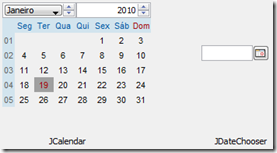
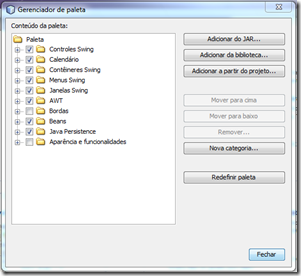
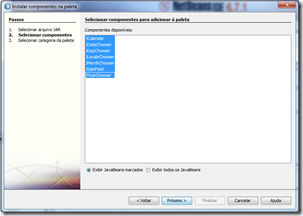
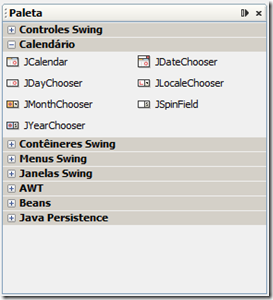
[…] Nesse outro post eu mostrei como adicionar ao Netbeans alguns ótimos componentes para quem precisa tratar datas de uma maneira elegante em uma interface bem bonita. Vale a pena dar uma conferida! […]
Muito bom o componente, mas tenho uma dúvida uso ele com uma table quando seleciona uma data preciso atualizar a table. Como faço para ele executar uma ação ao selecionar uma data?
cara parabens por este post! Olha, é muito xato colocar a data por código, alen de ser muito complicado! agora os problemas com data acabaram ! valew mesmo! parabens ai pelo seu trabalho e continue sempre assim
Muito bom! como ja foi comentado a cima, parabéns pelo trabalho muito profissional muito explicativo, perfeito, continue assim, firei um fãn do post e sempre estarei sempre atento os outros que virão.
MARAVILHOSO!
Muito obrigada pela sua bondade por disponibilizar o arquivo no 4shared. Ajudou bastante. 🙂
Parabéns também pelo tutorial, muito didático.
Salvou o meu TCC 😉
Parabéns, postagem simples e objetiva, muito obrigado
MUITO BOM
Ótimo e realmente muito bem explicado, parabéns pois tenho certeza que ajudou muita gente, e vou também utilizar na minha aplicação. Valeu!
minha data e do tipo String ai no banco ele recebe dd/MM/yyyy em vez de receber a data selecionada no meu jCalendarChosser ! O que posso fazer para ele receber certo no banco !
Muito bom.. adianta muitooooo….